随着科技的不断发展,越来越多的人开始使用U盘来安装操作系统。本文将详细介绍如何使用U盘来进入系统,并提供了详细的步骤,让您轻松搞定。
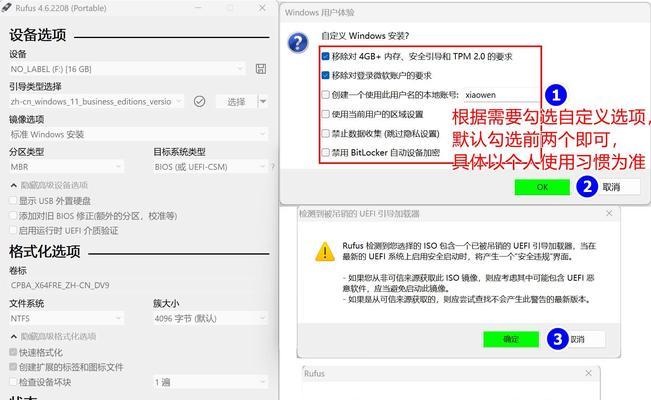
1.准备工作:选择合适的U盘和操作系统安装文件。
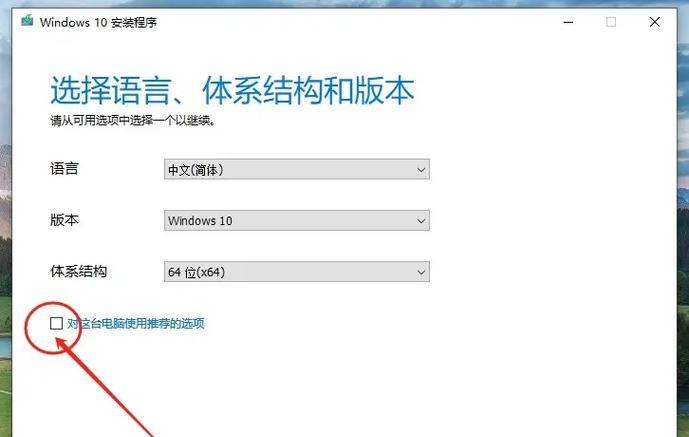
在开始操作之前,确保你有一台电脑和一根可用的U盘,并且已经准备好了所需的操作系统安装文件,比如Windows或者Linux。
2.格式化U盘:清除U盘上的数据。
将U盘插入电脑,右键点击U盘图标,选择“格式化”。在弹出的窗口中选择默认选项并点击“开始”按钮,等待格式化过程完成。
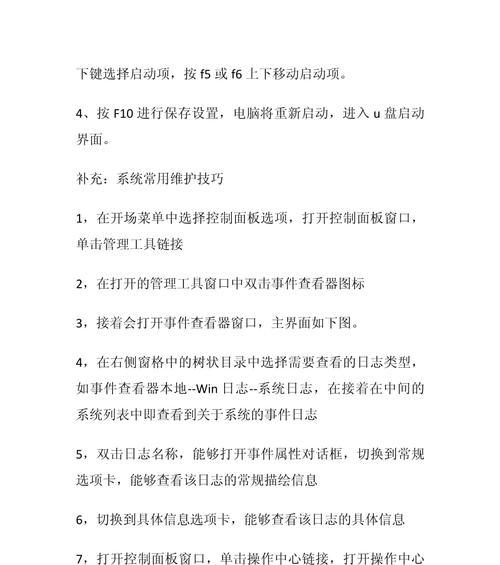
3.创建引导盘:使用工具将操作系统安装文件写入U盘。
下载并安装一个U盘启动制作工具,例如Rufus。打开该工具后,在界面上选择正确的U盘以及相应的操作系统安装文件,并点击“开始”按钮,等待引导盘创建完成。
4.修改电脑启动顺序:设置U盘为第一启动项。
重启电脑,并在开机过程中按下特定的按键(通常是F2或Delete键)进入BIOS设置界面。在启动选项中找到“启动顺序”或“BootOrder”,将U盘设为第一启动项,保存设置并退出。
5.进入U盘系统:重启电脑并按照引导进行操作。
重启电脑后,U盘系统会自动加载。按照屏幕上的提示进行相应的操作,例如选择语言、安装选项等等。
6.安装操作系统:根据引导完成系统安装。
根据U盘系统的引导界面,选择适当的选项并开始安装操作系统。在安装过程中,可能需要进行一些设置和选择,根据个人需求进行调整。
7.完成安装:等待系统安装完成并进行一些基本设置。
等待操作系统安装过程完成后,根据引导界面的指示进行一些基本设置,比如选择用户名和密码、时区设置等等。
8.更新驱动程序:检查并更新电脑所需的驱动程序。
安装完系统后,连接到互联网并检查电脑是否需要更新驱动程序。下载并安装最新的驱动程序,以确保电脑的正常运行。
9.安装常用软件:下载并安装一些常用的软件。
根据个人需求,下载并安装一些常用的软件,如浏览器、办公套件、媒体播放器等等,以满足日常使用的需要。
10.设置系统偏好:个性化系统设置。
根据个人喜好,对系统进行一些个性化设置,如桌面壁纸、主题颜色、任务栏布局等等。
11.设置安全防护:安装杀毒软件并进行必要的设置。
为了保护电脑的安全,下载并安装一款可靠的杀毒软件,并进行必要的设置和更新,以防止病毒和恶意软件的侵害。
12.备份重要数据:将重要文件备份到其他存储介质。
在使用U盘安装系统之前,确保将重要的文件备份到其他存储介质,以免在操作系统安装过程中丢失数据。
13.故障排除:常见问题解决办法。
如果在操作系统安装过程中遇到问题,可以尝试搜索解决方案或者查找相关故障排除的指南。常见问题可能包括驱动程序不兼容、安装失败等。
14.注意事项:注意保护个人隐私和数据安全。
在使用U盘安装系统的过程中,注意保护个人隐私和数据安全,避免泄露个人信息或丢失重要数据。
15.小结:使用U盘进入系统简单快捷,但仍需注意细节。
通过本文所述的步骤,您可以轻松使用U盘进入系统。然而,需要注意的是在操作过程中要细心,并确保安装过程中的每一步都正确执行,以确保系统正常安装并运行。
使用U盘来进入系统是一种方便快捷的方式,但在实际操作中需要注意一些细节。希望本文的教程能够帮助您成功地使用U盘安装操作系统,并顺利完成系统的设置和配置。祝您好运!




